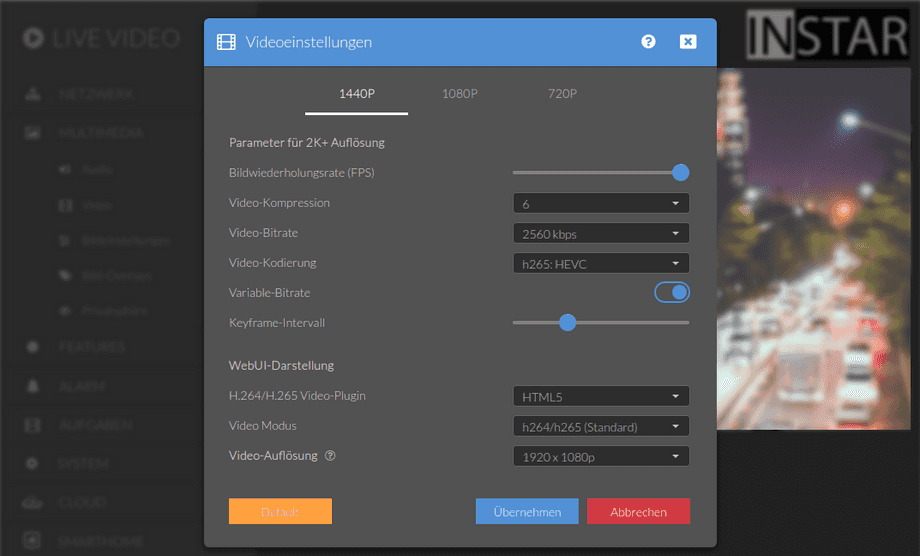UltraHD Serien (2K+ 1440p & 4K 2160p)
Multimedia Menü
Die Videoeinstellungen erlauben es, die Qualität von allen 3 Videostreams Ihrer Kamera einzustellen. Bitte beachten Sie, dass eine hohe Qualität in den Videoeinstellungen auch gleichzeitig hohe Hardware- und Bandbreitenansprüche mit sich bringt. Richten Sie die Videoeinstellungen ein, um ein flüssiges Video zu erhalten. Bitte schauen Sie unter RTSP Streaming um auf die Kamera Streams 2 und 3 zuzugreifen.
Ihre Kamera verfügt über ein fein abgestuftes Zugriffsrechtesystem, mit dem Sie den Zugriff auf bestimmte Menüs der Web-Benutzeroberfläche und die zugrunde liegenden CGI-Befehle einschränken können. Die Mindestberechtigung für den Zugriff auf dieses Menü ist:
- Benutzerrechte:
Multimedia
Die Benutzerberechtigungen können im Benutzer Menü angepasst werden.
Mit den Videoeinstellungen können Sie die Qualität aller 3 Videoströme Ihrer Kamera einstellen. Bitte beachten Sie, dass hohe Qualitätseinstellungen mit hohen Anforderungen an Ihre Computerhardware und Netzwerkbandbreite einhergehen. Passen Sie die Videoqualität entsprechend an, um ein flüssiges Video zu erhalten. Sehen Sie auch den Punkt RTSP-Streaming für den Zugriff auf die Kamera-Streams mit Software von Drittanbietern:
- WQHD / 1440p / 2560x1440 Pixel / 3.68 Megapixel / h.265a
- Full HD / 1080p / 1920x1080 Pixel / 2.07 Megapixel / h.264hp
- WXGA / 360p / 640x360 Pixel / 0.23 Megapixel / h.264hp
Beachten Sie, dass Sie für alle verfügbaren Streams unterschiedliche Werte einstellen können. Die Web-Benutzeroberfläche verwendet standardmäßig den zweiten Stream. Unsere mobilen Apps verwenden den zweiten Stream und den dritten für die Kameravorschau.
Video Bitrate
Dies is eine Übersicht über die Bandbreiten bzw. Speicherplatz Anforderung für den Livevideo Stream und die Videoaufnahmen. Beachten Sie, dass die Einstellung der Auflösung und Bitrate einen sehr großen Einfluß auf beide Größen haben.
h.26x Profile
h.26x ist eine "Familie" von Standards, die eine Reihe verschiedener "Profile" umfasst. Alle diese Profile stützen sich stark auf die zeitliche Komprimierung und die Bewegungsvorhersage, um die Datenmenge des Streams zu reduzieren. Die drei am häufigsten verwendeten Profile sind Baseline, Main und High beim h.264. Jedes dieser Profile definiert die spezifischen Kodierungstechniken und Algorithmen, die zur Komprimierung von Dateien verwendet werden.
Baseline Profil
Dies ist das einfachste Profil (h.264bp), das vor allem für Geräte mit geringem Stromverbrauch und niedrigen Kosten verwendet wird, einschließlich einiger Videokonferenz- und mobiler Anwendungen. Mit Baseline-Profilen kann ein Kompressionsverhältnis von etwa 1000:1 erreicht werden, d. h. ein Stream von 1 Gbit/s kann auf etwa 1 Mbit/s komprimiert werden. Sie verwenden ein 4:2:0-Chrominanz-Sampling, d. h. Farbinformationen werden mit der halben vertikalen und horizontalen Auflösung der Schwarz-Weiß-Informationen abgetastet.
Main Profil
Das Hauptprofil (h.264mp) enthält alle Funktionen von Baseline, jedoch mit verbesserten Algorithmen für die Bildvorhersage. Es wird für digitale SD-Fernsehsendungen verwendet, die das MPEG-4-Format verwenden, nicht aber für HD-Sendungen.
High Profil
h.264 High Profile (h.264hp) ist das effizienteste und leistungsstärkste Profil der h.264-Familie und ist das wichtigste Profil für die Übertragung und Speicherung auf Datenträgern, insbesondere für HDTV- und Bluray-Datenträgerformate. Es kann ein Kompressionsverhältnis von etwa 2000:1 erreichen. Das High Profile verwendet außerdem eine adaptive Transformation, bei der zwischen 4x4- und 8x8-Pixelblöcken gewählt werden kann. So werden beispielsweise 4x4-Blöcke für detailreiche Bildteile verwendet, während detailarme Teile mit 8x8-Blöcken komprimiert werden. Das Ergebnis ist die Beibehaltung der Videobildqualität bei gleichzeitiger Reduzierung der erforderlichen Netzwerkbandbreite um bis zu 50 Prozent. Durch Anwendung der h.264 High Profile-Komprimierung kann ein Stream mit 1 Gbit/s auf etwa 512 Kbit/s komprimiert werden.
High Efficiency
High Efficiency Video Coding (HEVC), auch bekannt als h.265a, ist ein Videokompressionsstandard, der als Nachfolger des weit verbreiteten Advanced Video Coding (AVC oder h.264) entwickelt wurde. Im Vergleich zu AVC bietet HEVC eine um 25 % bis 50 % bessere Datenkomprimierung bei gleicher Videoqualität bzw. eine wesentlich bessere Videoqualität bei gleicher Bitrate.
Der erste Stream, mit der höchsten Auflösung, wird standardmäßig in h.265 ausgegeben, um eine möglichst geringe Dateigröße - bei bester Qualität - bei den Videoaufnahmen zu gewährleisten. Beim zweiten, mittleren, in der WebUI verwendeten Stream wird jedoch h.264 voreingestellt, da die h.265 Komprimierung in Webbrowsern noch nicht universal unterstützt wird.
Video Einstellungen | Beschreibung |
|---|---|
| Video Auflösung | Wählen Sie hier den Videokanal aus, den Sie konfigurieren möchten. Je nachdem welchen Videokanal Sie gewählt haben, werden Ihnen hier unterschiedliche Werte zur Auswahl stehen. Nur der erste Kanal kann die volle 1440p HD Auflösung (2560x1440) der Kamera wiedergeben. Kanal 2 hat eine 1080p Auflösung (1920x1080) und Kanal 3 360p (640x360). |
| Bildwiederholrate (fps) | Bei dieser Einstellung handelt es sich um die gewünschte Bildwiederholungsrate des Videobildes. Beachten Sie bitte, dass der hier eingestellte Wert nur das theoretische Maximum ist. Die reale Framerate wird auch durch die Netzwerkanbindung und die Belichtungszeiten der Kamera (umso dunkler es wird, desto länger muss die Kamera den Sensor belichten, um ein einzelnes Videobild aufzunehmen) bestimmt. Die Framerate eignet sich daher am besten um ein oberes Limit für die Übertragung festzulegen, um Ihr Netzwerk nicht zu überlasten. Der Standardwert ist 25 fps und ist für die meisten Überwachungsaufgaben eine gute Kompromisslösung. |
| Videokomprimierung | Die Videokomprimierung verringert die Bandbreitenanforderungen beim Zugriff auf den Videostream Ihrer Kameras über das Internet oder ein instabiles WLAN-Signal. Je stärker die Videokomprimierung ist, desto weniger Bandbreite wird benötigt. Aber Sie werden mehr Komprimierungsartefakte im Videostream Ihrer Kamera sehen. |
| Video Bitrate | Die Videobitrate bestimmt wie viele Informationen in dem Videostream enthalten sein können. Ein hochstellen dieses Wertes vergrößert massive die Bandbreitenanforderungen und die Größe der von der Kamera aufgenommenen Videos. Eine signifikante Verbesserung des Videos ist jedoch meistens nur dann zu beobachten, wenn das Kamerabild sehr viele Details oder sehr viele unterschiedliche Farben beinhaltet. Die Erhöhung der Bitrate wird die Bandbreitenanforderungen für den Zugriff auf den Stream über das lokale Netzwerk und erhöht auch die Datei Größe von aufgezeichneten Videos. Ein signifikanter Vorteil in der Bildqualität wird nur erreicht, wenn das Video viele Details enthält. Für die meisten Überwachungsaufgaben empfiehlt es sich diesen Wert auf dem Standard (1280-2560kbps) zu belassen. |
| Variable Bitrate | Bei der Videokodierung können Sie vorgeben, ob die Kamera durchgehend die maximale Bitrate halten soll, oder ob die Bitrate automatisch runtergeregelt werden soll, wenn die Kamera die Datenmenge nicht benötigt. Beispielweise benötigt die Kamera i.d.R. eine wesentlich höhere Bitrate um das Farbbild bei Tage wiederzugeben, als es für das Nachtbild notwendig wäre. Die Dateigröße der Videoaufnahme, die Bandbreitenanforderung des Live Videostreams und Auslastung der Kamera kann durch die variable Bitrate signifikant runtergehen. |
| Videokodierung | Wählen Sie den Video-Codec, der für den Live-Video-Stream und die Videoaufzeichnung für jede der 3 Videoquellen Ihrer Kamera verwendet wird. |
| Keyframe Intervall | Ein wichtiger Teil der oben erwähnten erweiterten Videokomprimierung, ist die Aufarbeitung in i und p Bilder (i-Frames & p-Frames). Nur die i-Frames beinhalten alle Bildinformationen. Bei den p-Frames handelt es sich um sogenannte Delta-Frames, die nur die Informationen beinhalten, die sich seit dem letzten Frame geändert haben. Die p-Frames sind somit um einiges kleiner, als ein i-Frame und führen zu geringeren Datenmengen beim Übertragen des Videos. Das aus p-Frames erzeugte Videobild besitzt jedoch einen interpolierten Anteil, der zu einer Verschlechterung der Videoqualität führt. Umso größer das Intervall zwischen zwei Keyframes (i-Frames) ist, desto geringer sind die Bandbreitenanforderungen des Videostreams und desto schlechter wird die Videoqualität. Das Keyframe Intervall sollte so gewählt werden, dass Sie ca. einmal pro Sekunde ein i-Frame erhalten. Der Standardwert für das Intervall liegt bei 20 Frames - Sie erhalten also, bei einer Framerate von 15fps alle (20 Frames/15 Frames/s) = 1.33s ein Vollbild (i-Frame). |
| h.264 / h.265 Video Plugin | Wählen Sie hier mit welchen Plugin das Video in der Weboberfläche wiedergegeben werden soll. Als Standard ist hier HTML5 Video gewählt. |
| MotionJPEG Video Modus | Ihre Kamera kann im neben dem h.264 kodierten Stream ihr Video auch über eine Abfolge von Einzelbildern versenden. Dieser Motion-JPEG Stream hat den Vorteil, dass er grundsätzlich ohne Verwendung eines Videoplugins im Webbrowser wiedergegeben werden kann. Der Nachteil des Modus ist es, dass die Komprimierung hier wesentlich schwächer ist und die Übertragung entsprechend mehr Bandbreite benötigt als beim h.264 Stream. Sie finden einen Schnellzugiff auf diese Funktion in der Video Menüleiste. |
| Video Auflösung | Stellen Sie hier die Auflösung ein, die der MJPEG und HTML5 Videostream für die Darstellung in der Weboberfläche verwenden soll. Diese Einstellung beeinflusst nicht die Auflösung der aufgenommenen Alarm Videos - diese werden weiterhin vom ersten Videostream in voller 2k+ (WQHD) Auflösung angelegt. |